- Adım 1: İlk olarak Oppo ekran kilidi açma için telefonun ‘’Ayarlar’’ bölümüne girilmelidir.
- Adım 2: Ekranda yer alan Parmak İzi, Yüz, ve Parola’’ seçeneğine dokunulmalıdır.
- Adım 3: Açılan pencerenin ilk satırında yer alan ‘’Kilit Ekranı Parolası’’ bölümüne giriş yapılmalıdır.
- Adım 4: Burada istenilen parola girildiğinde Oppo ekran şifresi aktif olacaktır.
Not: Oppo’nun bazı modellerinde ‘’Ayarlar’’ seçeneğinden sonra ‘’Güvenlik’’ bölümüne girilmelidir. Ekran kilidi burada yer almaktadır.
Contents
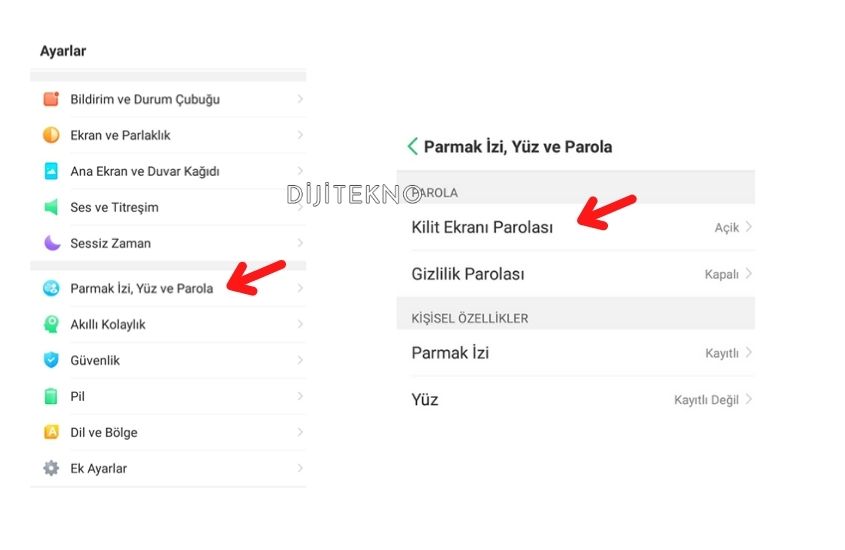
Oppo Ekran Kilidi Kapatma Nasıl Yapılır?
- Adım 1: İlk olarak Oppo Ekran Kilidi Kapatma için telefonun ‘’Ayarlar’’ kısmına girilmelidir.
- Adım 2: Buradan ‘’Parmak İzi, Yüz ve Parola’’ seçeneğine giriş yapılmalıdır.
- Adım 3: Kullanılan parola girilmelidir.
- Adım 4: ‘’Parolayı Devre Dışı Bırak’’ seçeneğine dokunulmalı ve ‘’Kapat’’ denmelidir.
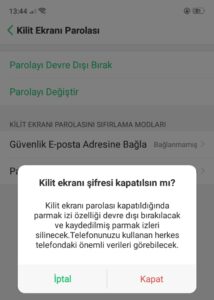
Oppo Telefona Nasıl Şifre Konur?
Oppo Ekran kilidi için;
- Cihazın ‘’Ayarlar’’ bölümüne girilmelidir.
- Ekrana gelen menüden ‘’Güvenlik’’ ya da ‘’Parmak izi, Yüz ve Parola’’ seçeneğine dokunulmalıdır.
- Açılan pencerenin en üst kısmında yer alan ‘’Kilit Ekranı Parolası’’ bölümüne girilmeli ve istenilen şifre yazılmalıdır.
Oppo Parmak izi için;
- İlk olarak Oppo parmak izi kilidi açma için ‘’Ayarlar’’ bölümüne girilmelidir.
- ‘’Parmak İzi, Yüz ve Parola’’ yazısı seçilmelidir.
- Ekranda yer alan ‘’Parmak İzi’’ seçeneğine dokunulmalıdır.
- Telefon şifresi ya da pin kodu yazılmalıdır.
- Parmak, parmak izi sensörüne yerleştirilmeli ve hafifçe sağa sola hareket ettirilmelidir.
- İşlem, ekrandaki parmak izi grafiği %100 oluncaya kadar tekrarlanmalıdır.
Oppo yüz kilidi için;
- İlk olarak Oppo yüz kilidi şifresi koyma için telefonun ‘’Ayarlar’’ bölümüne girilmelidir.
- Ekranda yer alan ‘’Parmak İzi, Yüz ve Parola’’ seçeneğine dokunulmalıdır.
- Menünün en alt kısmında yer alan ‘’Yüz’’ yazısına giriş yapılmalıdır.
- Pin ya da şifre girilmelidir.
- ‘’Yüz Kaydet’’ seçeneğine dokunulmalıdır.
- Hızlı ve en iyi sonuç alabilmek için cihazı 20 santim ile 50 santim uzaklığında tutulmalı ve çok parlak ya da loş ortamda olunmamalıdır.
Oppo desen kilidi için;
- İlk olarak Oppo desen kilidi koyma için cihazın ‘’Ayarlar’’ bölümüne giriş yapılmalıdır.
- ‘’Parmak İzi, yüz ve Parola’’ seçeneğine giriş yapılmalıdır.
- Ekranın en üst kısmında yer alan ‘’Kilit Ekranı Parolası’’ yazısına dokunulmalıdır.
- Pin ya da şifre girilmelidir.
- ‘’Parolayı Aç’’ seçeneğine girilmelidir.
- ‘’Diğer Şifreleme Yöntemleri’’ kısmına giriş yapılmalıdır.
- ‘’Desen Kodu’’ bölümüne girilmeli ve istenilen bir desen oluşturulmalıdır.
[geo-post target=”true” id=”2136″ label=”Önerilen Yazı”]
Oppo A15 Ekran Kilidi Nasıl Yapılır?
- Adım 1: İlk olarak Oppo A15 ekran kilidi açma için ‘’Ayarlar’’ bölümüne girilmelidir.
- Adım 2: Ekranda yer alan ‘’Biyometrik Veri ve Güvenlik’’ seçeneğine dokunulmalıdır.
- Adım 3: ‘’Kilit Ekranı Parolası’’ bölümüne girilmelidir.
- Adım 4: ‘’Parola Aç’’ seçeneğine girilmeli ve istenilen şifre yazılmalıdır.
Oppo Reno 5 Lite Ekran Kilidi Nasıl Koyulur?
- Adım 1: İlk olarak Oppo Reno 5 Lite ekran kilidi açma için cihazin ‘’Ayarlar’’ bölümüne girilmelidir.
- Adım 2: Ekran kilidi için ‘’Şifre ve Biyometri’’ için giriş yapılmalıdır.
- Adım 3: Menüden ‘’Kilit Ekranı Şifresini Ayarla’’ seçilmeli ve ‘’Devam seçeneğine dokunulmalıdır.
- Adım 4: Pin kodu iki kez girilmelidir.
- Adım 5: İstenilen şifre yazılmalı ve kayıt edilmelidir.
Not: ‘’Farklı Ekran Kilidi Yöntemleri’’ seçeneğinden ‘’4 Haneli Şifre’’, ‘’4-16 Haneli Şifre’’ ve ‘’4-16 Alfanümerik Karr-akterli Şifre’’ yöntemleri bulunmaktadır.
Oppo Ekran Kilidi Süresi Nasıl Ayarlanır?
- Adım 1: İlk olarak Oppo ekran kilidi süresi ayarlama için ‘’Ayarlar’’ bölümüne giriş yapılmalıdır.
- Adım 2: Ekranın üst kısmında yer alan ‘’Ekran ve Parlaklık’’ seçeneğine girilmelidir.
- Adım 3: menüden ‘’Otomatik Ekran Kapama’’ yazısına dokunulmalıdır.
- Adım 4: 15 saniye ile 30 dakika arasına süreler bulunmaktadır. İstenilen seçildiğinde otomatik aktif hale gelecektir.
Keşfedin: Oppo Konferans Görüşmesi








